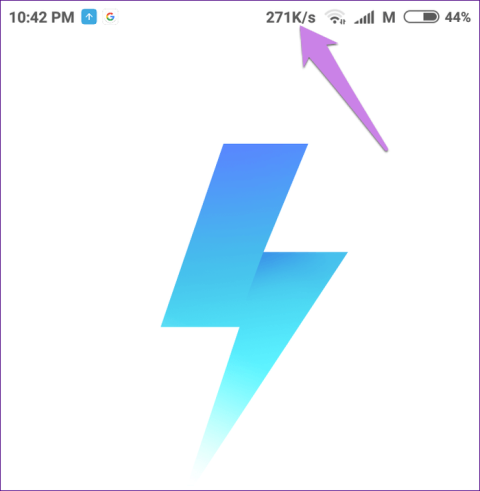Internett er en så integrert del av hverdagen vår at mange føler seg irriterte når det slutter å fungere i noen minutter. Derfor ønsker de å overvåke tilkoblingsstabiliteten ved å vise Internett-hastighet i statuslinjen på telefonen. Hvis du også vil vise Internett-hastighet på din Samsung-telefon, har du kommet til rett sted.
Denne artikkelen vil vise deg hvordan du viser nettverkshastighet på statuslinjen og varslingsrammen på Samsung-telefoner.
Viser Internett-hastighet uten app
Dessverre implementerer ikke Samsung en hastighetsmålingsfunksjon på telefonene sine. Dette betyr at det ikke er noen funksjon for visning av nettverkshastighet på Samsung-telefoner slik det er på Mi- og OnePlus-telefoner. Men ikke bekymre deg, du trenger ikke rote enheten eller gjøre noe rart for å se Internett-hastigheten din, bare bruk en tredjepartsapp.

Nedenfor er 4 applikasjoner for å overvåke Internett-hastighet på Samsung-telefoner, som alle er gratis og bare må installeres for å kunne brukes. I tillegg gir disse applikasjonene også andre tilleggsfunksjoner. Du kan tilpasse hastighetsenheten, opplastings- og nedlastingshastigheter og typen data som vises.
La oss sjekke ut noen applikasjoner for nettverkshastighetsovervåking for Samsung-telefoner.
1. Internet Speed Meter Lite
Når du installerer appen, vil du umiddelbart se et speedometer i statuslinjen. Åpne hvilken som helst app som YouTube og spill av videoen. Måleren vil vise lastehastigheten.
Den viser en 30-dagers historie med totalt dataforbruk per dag og støtter både mobildata og Wifi.


Hvis du liker standardmåleren, trenger du ikke endre noe. Men hvis du vil tilpasse, åpne appen. Du vil umiddelbart se datahistorikktabellen, klikk på ikonet med tre prikker og velg Innstillinger .


Her kan du aktivere funksjonen for å vise opplastings- og nedlastingshastigheter i varslingsruten. Som standard viser den bare nedlastingshastighet. Du kan også endre hastighetsmåleenheten i gratisversjonen. Denne fantastiske appen veier bare 1 MB.

2. Netthastighetsindikator: Internetthastighetsmåler
En annen app for overvåking av nettverkshastighet du kan bruke er NetSpeed Indicator. Appen fungerer både i statuslinjen og varslingsruten. Den viser den generelle nedlastingshastigheten. Du kan endre til kun å vise nedlastings- eller opplastingshastigheter i innstillingene.


Med en kapasitet på bare 700KB tilbyr appen mange innstillinger som daglig Wifi og mobildatabruk som er deaktivert som standard og de kan aktiveres i innstillingene. Du kan også slå av applikasjonen i tilfelle du ikke vil overvåke nettverkshastigheten. Applikasjonen tillater også å endre hastighetsmåleenheten og sporer ikke databruk. Den viser bare daglig databruk.
3. Internetthastighetsmåler
Hvis du leter etter en app som lar deg tilpasse alle aspekter av nettverksovervåking, er dette appen du trenger. Når du starter, kan du endre fargen og posisjonen til måleren i statuslinjen. Du kan til og med tilpasse størrelsen. Og hvis du ikke vil vises i statuslinjen, kan du bruke den flytende widgeten. Appen viser opplastings- og nedlastingshastigheter i statuslinjen.

Appen sporer databruk separat for både mobildata og Wifi. Den tilbyr til og med en innebygd hastighetstestfunksjon.

I tillegg lar applikasjonen også se informasjon relatert til telefonen, for eksempel nettverksinformasjon, enhetsinformasjon ( CPU , skjerm, tastaturtype, etc.).

For å aktivere speedometeret i varslingsrammen, få tilgang til appinnstillingene ved å trykke på innstillingsikonet og deretter gå til varslingsfanen , slå på Aktiver varsling . Alle disse funksjonene er pakket inn i en 2MB-applikasjon.

4. Datamonitor: Enkelt nettmeter
Når du overvåker hastighet, viser denne appen kun nedlastingshastighet i statuslinjen. Men hvis du ser på varslingsboksen, vil du se mye informasjon, inkludert gjeldende Internett-hastighet og generell databruk.


Foruten muligheten til å vise Internett-hastighet i statuslinjen, overvåker denne applikasjonen også alle nettverkstilkoblinger på telefonen i sanntid. Du kan se ping-grafer og traceroute-verktøy. I tillegg viser appen sanntidsgrafer og databruk. Den viser også 30 dagers databrukshistorikk. Applikasjonen veier omtrent 5 MB.


Disse tredjepartsappene fungerer bra når det gjelder å vise nettverkshastighet i statuslinjen. Selv om de fungerer bra, foretrekker brukere fortsatt innebygde funksjoner i stedet for å laste ned apper. Forhåpentligvis vil Samsung legge til denne funksjonen i fremtiden.
Ønsker deg suksess!